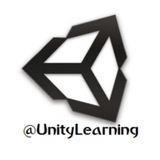dgVoodoo2_53.zip
726.5 KB
⭕ #دانلود آخرین نسخه از نرم افزار «شبیه ساز گرافیکی» برای رفع ایراد بازی IGI در ویندوز های 7/8/8.1/10
@UnityLearning
@UnityLearning
Unity Learning
⭕ #ادامه #آموزش تیر اندازی با اسلحه، قسمـــت سوم و نهایی این آموزش ادامه دو بخش قبلی است. 🔸 این بخش مهمترین قسمت آموزش #کد_نویسی #اسکریپت_نویسی مربوط به تیر اندازی سلاح هایی است که تیر آنها دیده نمیشود. 🔺 اسکریپت کامل مربوط به این کار به زبان ساده به…
Amouzesh.wmv
16.1 MB
⭕️ #دانلود #آموزش تصویری تیر اندازی با سلاح هایی که تیر در آنها دیده نمیشود. مربوط به پست های قبل👆
#فیلم
👈همانطور که قول داده بودیم.
@UnityLearning
#فیلم
👈همانطور که قول داده بودیم.
@UnityLearning
Unity Learning
⚪ #آموزش دادن اسلحه به FPS یا بازیکن اول شخص 🔸 برای این کار ابتدا کاراکتر اول شخص خـــود را به محیط بازی اضافه می کنیم. این کاراکتر آماده در یونیتی 5 به بعد تغییراتی داشته است از جمله این که قبلا برای هر بخش (بدن، دوربین و ...) یک آبجکت جداگانه داشتیم و…
Amouzesh2.mkv
5.2 MB
👆👆👆👆
🔺 این #آموزش به صورت تصویری #فیلم
▫ البته این مطلب به صورت عکس نیز برای شما قرار گرفته بود.
@UnityLearning
🔺 این #آموزش به صورت تصویری #فیلم
▫ البته این مطلب به صورت عکس نیز برای شما قرار گرفته بود.
@UnityLearning
⭕ ایجاد تاخیر در کد نویسی
🔹 به منظور ایجـــاد تاخیر زمانی در اجرای اسکریپت ها روش های مختلفی وجود دارد، که زمان استفاده صحیح از آن ها مهم است. یعنی کد نویس باید بداند که از چه روشی در چه موقعیتی می تواند استفاده کند.
🔸یکی از این روش ها استفاده از دستورات WaitFor در یونیتی است، این روش دقیقاً معادل استفاده از دستور Delay در C++ است. یعنی زمانی که کامپایلر به این خط کد رسید (در این بلوک از کد) صبر می کند تا تاخیر داده شده بگذرد و خط بعدی را اجرا می کند.
❓ چرا تاکید می کنیم «در این بلوک ازکد» ؟
☑ ابتدا منظور از بلوک را بیان کنیم، همانطور که می دانیم به یک قطعه کد که در {} قرار می گیرد یک بلوک از کد گفته می شود، که می تواند یک کلاس، تابع، دستور (مثل if و for) را شامل شود. در اینجا بیشتــر منظور همان تابع است. یعنی کامپایلر زمانی که به این خط می رسد، دستورات این تابع را (در صورت امکان برای تابع) نگه می دارد و ادامه دستورات را بعد از فاصله زمانی ذکر شده ادامه می دهد. اما چرا فقط کد در این قسمت متوقف می شود؟ پاسخ این است که برخی توابع امکان ایجاد تاخیر زمانی را ندارند، مثل تابع Update و LateUpdate این دو تابع باید در هر صورت در هر فریم از زمان اجرا شوند، بنابراین اگر از این دستورات در این توابع استفاده کردید خواهید دید که هیچ تاخیر زمانی اتفاق نخواهد افتاد.
🔻 در واقع محل صحیح استفاده از دستورات WaitFor در توابعی است که همیشه اجرا نمی شوند و مثلا در یک زمان خاص (به طور مثال هنگام شلیک شدن/Fire) اتفاق میافتند.
💢 استفاده از این دستور به شکل زیر👇 است.
👉 yield WaitForSeconds(delayTime);
👈 که متغیر delayTime #زمان تاخیر 🕑 بر حسب ثانیه است.
❗ اما در اینجا لازم است، بتوانیم در توابعی مثل Update نیز تاخیر زمانی ایجاد کنیم و اتفاقاً این بسیار لازم و ضروری است. در پست بعدی تکنیک برنامه نویسی این کار را که از زمان بازی استفاده خواهد کرد بیان می کنیم.
#اسکریپت_نویسی #کد_نویسی #جاوا #یونیتی #برنامه
〰〰〰〰〰
⭕کانال یونیتی لرنینگ⭕
⚪ @UnityLearning⚪
🔹 به منظور ایجـــاد تاخیر زمانی در اجرای اسکریپت ها روش های مختلفی وجود دارد، که زمان استفاده صحیح از آن ها مهم است. یعنی کد نویس باید بداند که از چه روشی در چه موقعیتی می تواند استفاده کند.
🔸یکی از این روش ها استفاده از دستورات WaitFor در یونیتی است، این روش دقیقاً معادل استفاده از دستور Delay در C++ است. یعنی زمانی که کامپایلر به این خط کد رسید (در این بلوک از کد) صبر می کند تا تاخیر داده شده بگذرد و خط بعدی را اجرا می کند.
❓ چرا تاکید می کنیم «در این بلوک ازکد» ؟
☑ ابتدا منظور از بلوک را بیان کنیم، همانطور که می دانیم به یک قطعه کد که در {} قرار می گیرد یک بلوک از کد گفته می شود، که می تواند یک کلاس، تابع، دستور (مثل if و for) را شامل شود. در اینجا بیشتــر منظور همان تابع است. یعنی کامپایلر زمانی که به این خط می رسد، دستورات این تابع را (در صورت امکان برای تابع) نگه می دارد و ادامه دستورات را بعد از فاصله زمانی ذکر شده ادامه می دهد. اما چرا فقط کد در این قسمت متوقف می شود؟ پاسخ این است که برخی توابع امکان ایجاد تاخیر زمانی را ندارند، مثل تابع Update و LateUpdate این دو تابع باید در هر صورت در هر فریم از زمان اجرا شوند، بنابراین اگر از این دستورات در این توابع استفاده کردید خواهید دید که هیچ تاخیر زمانی اتفاق نخواهد افتاد.
🔻 در واقع محل صحیح استفاده از دستورات WaitFor در توابعی است که همیشه اجرا نمی شوند و مثلا در یک زمان خاص (به طور مثال هنگام شلیک شدن/Fire) اتفاق میافتند.
💢 استفاده از این دستور به شکل زیر👇 است.
👉 yield WaitForSeconds(delayTime);
👈 که متغیر delayTime #زمان تاخیر 🕑 بر حسب ثانیه است.
❗ اما در اینجا لازم است، بتوانیم در توابعی مثل Update نیز تاخیر زمانی ایجاد کنیم و اتفاقاً این بسیار لازم و ضروری است. در پست بعدی تکنیک برنامه نویسی این کار را که از زمان بازی استفاده خواهد کرد بیان می کنیم.
#اسکریپت_نویسی #کد_نویسی #جاوا #یونیتی #برنامه
〰〰〰〰〰
⭕کانال یونیتی لرنینگ⭕
⚪ @UnityLearning⚪
⭕️ فرا رسیدن سالروز ولادت حضرت امام محمد باقر (ع) بر تمام مسلمانان جهان مبارک باد.
🌸السلام علیک یا محمد بن علی ایها باقر یابن الرسول الله🌸
🌹🌹🌹🌹🌹🌹🌹🌹
🌹 @UnityLearning🌹
🌹🌹🌹🌹🌹🌹🌹🌹
🌸السلام علیک یا محمد بن علی ایها باقر یابن الرسول الله🌸
🌹🌹🌹🌹🌹🌹🌹🌹
🌹 @UnityLearning🌹
🌹🌹🌹🌹🌹🌹🌹🌹
⭕️ دعای بعد از هر نماز در ماه رجب، روایت شده از حضرت امام صادق(علیه السلام)
🌸بِسْمِ اللهِ الرَّحْمنِ الرَّحيم🌸ِ
يا مَنْ اَرْجُوهُ لِكُلِّ خَيْر،
وَآمَنُ سَخَطَهُ عِنْدَ كُلِّ شَرٍّ،
يا مَنْ يُعْطِي الْكَثيرَ بِالْقَليلِ،
يا مَنْ يُعْطي مَنْ سَئَلَهُ،
يا مَنْ يُعْطي مَنْ لَمْ يَسْئَلْهُ وَمَنْ لَمْ يَعْرِفْهُ تَحَنُّناً مِنْهُ وَرَحْمَةً،
اَعْطِني بِمَسْئَلَتي اِيّاكَ، جَميعَ خَيْرِ الدُّنْيا وَجَميعَ خَيْرِ الاْخِرَةِ،
وَاصْرِفْ عَنّي بِمَسْئَلَتي اِيّاكَ جَميعَ شَرِّ الدُّنْيا، وَشَرِّ الاْخِرَةِ،
فَاِنَّهُ غَيْرُ مَنْقُوص مااَعْطَيْتَ،
وَزِدْني مِنْ فَضْلِكَ يا كَريمُ.
🔹التماس دعا🔸
🌜 @UnityLearning 🌛
🌸بِسْمِ اللهِ الرَّحْمنِ الرَّحيم🌸ِ
يا مَنْ اَرْجُوهُ لِكُلِّ خَيْر،
وَآمَنُ سَخَطَهُ عِنْدَ كُلِّ شَرٍّ،
يا مَنْ يُعْطِي الْكَثيرَ بِالْقَليلِ،
يا مَنْ يُعْطي مَنْ سَئَلَهُ،
يا مَنْ يُعْطي مَنْ لَمْ يَسْئَلْهُ وَمَنْ لَمْ يَعْرِفْهُ تَحَنُّناً مِنْهُ وَرَحْمَةً،
اَعْطِني بِمَسْئَلَتي اِيّاكَ، جَميعَ خَيْرِ الدُّنْيا وَجَميعَ خَيْرِ الاْخِرَةِ،
وَاصْرِفْ عَنّي بِمَسْئَلَتي اِيّاكَ جَميعَ شَرِّ الدُّنْيا، وَشَرِّ الاْخِرَةِ،
فَاِنَّهُ غَيْرُ مَنْقُوص مااَعْطَيْتَ،
وَزِدْني مِنْ فَضْلِكَ يا كَريمُ.
🔹التماس دعا🔸
🌜 @UnityLearning 🌛
⭕ #آموزش قرار دادن یک #تکسچر در «وسط صفحه»
🔹 برای رسم یک تکسچر دو بعدی در وسط صفحه برای دوربین فعال بازی (در صحنه نهایی بازی) از روش های مختلفی استفاده می شود که بعضا پیچیده و گنگ است و یا قرار دادن آن ها دقیقا در وسط صفحه مشکل است. در این پست قصد داریم، ساده ترین و کاربردی ترین روش برای این کار را به شما آموزش دهیم.
🔸معمولاً در بازی های جنگی مشاهده می کنید، یک هدف (aim) مثلا به شکل ➕ در وسط صفحه قرار دارد و بازیکن با هدف گیری آن روی نقطه ای که قصد شلیک به آن را دارد، به سمت آن(target) تیر اندازی کند. بنابراین بهترین #مثال برای این آموزش قرار دادن aim در وسط صفحه است/ که البته این تکسچر(Texture2D) هر چیزی می تواند باشد.
▫ اسکریپتی که برای این کار استفاده می کنیم، دقیقاً یک تکسچر دو بعدی را در ورودی خود دریافت کرده و آن را با استفاده از دستورات کلاس Screen که به صفحه خروجی نهایی بازی اشاره می کند، وسط صفحه را به صورت کاملاً صحیح محاسبه می کند و اسکریپت را با استفاده از تابع بسیار کاربردی OnGUI و دستور DrawTexture تکسچر مورد نظر را در محل محاسبه شده رسم می کند.
🔘 این محاسبه در تابع Update انجام می شود و یک کار کاملاً ضروری است، به این علت که در زمان بازی، بازیکن نهایی بازی ممکن است، اولاً این بازی را در هر Deviceیی و با هر رزولیشنی اجرا کند، همچنین در هنگام بازی ممکن است کاربر بخواهد سایز پنجره windows بازی را تغییر دهد، به همین علت باید همیشه کامپایلرِ #یونیتی وسط صفحه را محاسبه کند و تکسچر مورد نظر ما را در آن رسم کند.
🔗لطفا به کلمات انگلیسی که در پست ها قرار می دهیم دقت کنید، چون از همین کلمات در اسکریپت ها استفاده می شود. به طور مثال و برای توضیح بیشتر نوع Texture2D در این پست بیان شد، که می تواند هر نوع تکسچری (معمولاً با فرمت های png) باشد.
☑ برای نمونه در پست بعدی یک نمونه aim یا تکسچر زیبای مربوط به هدف تیر اندازی با فرمت tif برای استفاده شما در این اسکریپت قرار می دهیم. دقت کنید تکسچری که از اینترنت برای Aim دانلود می کنید باید دقیق و سالم باشد، در غیر این صورت به اشتباه رسم خواهد شد چون قسمت های مخلف آن تکسچر پاک نشده است. تکسچری که برایتان قرار می دهیم کاملا استاندارد است.
☑ اسکریپتی که در پست بعدی ارسال می شود، به همراه توضیحات (Comment) فارسی است.
❗کلیه حقوق این فایل برای یونیتی لرنینگ محفوظ است.
#اسکریپت_نویسی #کد_نویسی #جاوا #برنامه
〰〰〰〰〰
⭕کانال یونـــیتی لرنینگ⭕
💢@UnityLearning 💢
🔹 برای رسم یک تکسچر دو بعدی در وسط صفحه برای دوربین فعال بازی (در صحنه نهایی بازی) از روش های مختلفی استفاده می شود که بعضا پیچیده و گنگ است و یا قرار دادن آن ها دقیقا در وسط صفحه مشکل است. در این پست قصد داریم، ساده ترین و کاربردی ترین روش برای این کار را به شما آموزش دهیم.
🔸معمولاً در بازی های جنگی مشاهده می کنید، یک هدف (aim) مثلا به شکل ➕ در وسط صفحه قرار دارد و بازیکن با هدف گیری آن روی نقطه ای که قصد شلیک به آن را دارد، به سمت آن(target) تیر اندازی کند. بنابراین بهترین #مثال برای این آموزش قرار دادن aim در وسط صفحه است/ که البته این تکسچر(Texture2D) هر چیزی می تواند باشد.
▫ اسکریپتی که برای این کار استفاده می کنیم، دقیقاً یک تکسچر دو بعدی را در ورودی خود دریافت کرده و آن را با استفاده از دستورات کلاس Screen که به صفحه خروجی نهایی بازی اشاره می کند، وسط صفحه را به صورت کاملاً صحیح محاسبه می کند و اسکریپت را با استفاده از تابع بسیار کاربردی OnGUI و دستور DrawTexture تکسچر مورد نظر را در محل محاسبه شده رسم می کند.
🔘 این محاسبه در تابع Update انجام می شود و یک کار کاملاً ضروری است، به این علت که در زمان بازی، بازیکن نهایی بازی ممکن است، اولاً این بازی را در هر Deviceیی و با هر رزولیشنی اجرا کند، همچنین در هنگام بازی ممکن است کاربر بخواهد سایز پنجره windows بازی را تغییر دهد، به همین علت باید همیشه کامپایلرِ #یونیتی وسط صفحه را محاسبه کند و تکسچر مورد نظر ما را در آن رسم کند.
🔗لطفا به کلمات انگلیسی که در پست ها قرار می دهیم دقت کنید، چون از همین کلمات در اسکریپت ها استفاده می شود. به طور مثال و برای توضیح بیشتر نوع Texture2D در این پست بیان شد، که می تواند هر نوع تکسچری (معمولاً با فرمت های png) باشد.
☑ برای نمونه در پست بعدی یک نمونه aim یا تکسچر زیبای مربوط به هدف تیر اندازی با فرمت tif برای استفاده شما در این اسکریپت قرار می دهیم. دقت کنید تکسچری که از اینترنت برای Aim دانلود می کنید باید دقیق و سالم باشد، در غیر این صورت به اشتباه رسم خواهد شد چون قسمت های مخلف آن تکسچر پاک نشده است. تکسچری که برایتان قرار می دهیم کاملا استاندارد است.
☑ اسکریپتی که در پست بعدی ارسال می شود، به همراه توضیحات (Comment) فارسی است.
❗کلیه حقوق این فایل برای یونیتی لرنینگ محفوظ است.
#اسکریپت_نویسی #کد_نویسی #جاوا #برنامه
〰〰〰〰〰
⭕کانال یونـــیتی لرنینگ⭕
💢@UnityLearning 💢
🔰🔰🔰🔰🔰🔰
▫️توضیحات فایل▫️
⭕️#دانلود #اسکریپت_نویسی #کد_نویسی به زبان #جاوا که یک تکسچر دو بعدی را در وسط صفحه رسم می کند.
🔸تکسچر مورد نظر را روی پارامتر Crosshair بدهید. می توانید برای راحتی کار این اسکریپت را به FPS بدهید و مقادیر را تنظیم کنید.
@UnityLearning
▫️توضیحات فایل▫️
⭕️#دانلود #اسکریپت_نویسی #کد_نویسی به زبان #جاوا که یک تکسچر دو بعدی را در وسط صفحه رسم می کند.
🔸تکسچر مورد نظر را روی پارامتر Crosshair بدهید. می توانید برای راحتی کار این اسکریپت را به FPS بدهید و مقادیر را تنظیم کنید.
@UnityLearning
📍با توجه به #درخواست های مکرر کاربران کانال مبنی بر تصویری🎥 شدن آموزش های یونیتی، از هفته گذشته اقدام به این کار کردیم و فیلم های آموزشی برای مطالب کانال قرار دادیم.
🚩از این پس برای مطالبی که لازم باشد، فیلم آموزشی هم در کنار آموزش های قبلی(عکس و متن آموزشی) قرار دهیم.
🔰در صورتی که برای برخی از آموزش های کانال در خواست فیلم آموزشی بیشتر دارید از طریق لینک های شیشه ای زیر استفاده کنید.
👈آموزش های کانال به دلایلی بر اساس متن و عکس ادامه پیدا میکند و مطالبی که نیاز به #فیلم آموزشی برای بیان مطالب بیشتر داشته باشد در کانال قرار میگیرد.
▫️ هشتگ #فیلم به کانال اضافه شده است که می توانید مطالبی که دارای فیلم آموزشی هستند را پیدا کنید.
💢 @UnityLearning💢
🚩از این پس برای مطالبی که لازم باشد، فیلم آموزشی هم در کنار آموزش های قبلی(عکس و متن آموزشی) قرار دهیم.
🔰در صورتی که برای برخی از آموزش های کانال در خواست فیلم آموزشی بیشتر دارید از طریق لینک های شیشه ای زیر استفاده کنید.
👈آموزش های کانال به دلایلی بر اساس متن و عکس ادامه پیدا میکند و مطالبی که نیاز به #فیلم آموزشی برای بیان مطالب بیشتر داشته باشد در کانال قرار میگیرد.
▫️ هشتگ #فیلم به کانال اضافه شده است که می توانید مطالبی که دارای فیلم آموزشی هستند را پیدا کنید.
💢 @UnityLearning💢
Three.mkv
65.4 MB
⭕️ #دانلود #فیلم #آموزش اولیه محیط یونیتی(آشنایی با منو ها و پنجره ها) مربوط به پست های اولیه کانال #درخواست
@UnityLearning
@UnityLearning
🔰توضیحات فیلم🔰
👈این #فیلم آموزش اولیه محیط یونیتی شامل توضیح دادن منو های یونیتی، پنجره ها و زیر منو هاست.
🔘برخی کاربران جدید کانال در خواست داده بودند، این آموزش را در کانال قرار دهیم.
📍این آموزش علاوه بر توضیح صوتی، توضیح برخی موارد را به صورت متنی(زیر نویس) نیز دارد.
🎥فرمت فیلم نیز MKV است تا در اکثر دستگاه ها قابل پخش باشد.
⏰مدت زمان فیلم: 10 دقیقه
💢@UnityLearning💢
👈این #فیلم آموزش اولیه محیط یونیتی شامل توضیح دادن منو های یونیتی، پنجره ها و زیر منو هاست.
🔘برخی کاربران جدید کانال در خواست داده بودند، این آموزش را در کانال قرار دهیم.
📍این آموزش علاوه بر توضیح صوتی، توضیح برخی موارد را به صورت متنی(زیر نویس) نیز دارد.
🎥فرمت فیلم نیز MKV است تا در اکثر دستگاه ها قابل پخش باشد.
⏰مدت زمان فیلم: 10 دقیقه
💢@UnityLearning💢
⭕️تمام سعی مان را میکنیم، آموزش تصویری در کانال را با کمترین حجم و بیشترین کیفیت قرار دهیم. به همین علت است که فرمت wmv یا mkv را برای فیلم های آموزشی انتخاب کردیم.
▫️لطفاً موافقت یا عدم رضایت خود از این آموزش ها را به ما اعلام کنید.
#نظر_سنجی #فیلم
⚪️با تشکر فراوان از شرکت شما در این نظر سنجی⚪️
✅موافقم✅ (45)
👍👍👍👍👍👍👍👍👍83%
❎ناراضی هستم❎ (3)
👍6%
✳️نظری ندارم✳️ (6)
👍👍11%
🕴 تعدادکل رای ها: 54
▫️لطفاً موافقت یا عدم رضایت خود از این آموزش ها را به ما اعلام کنید.
#نظر_سنجی #فیلم
⚪️با تشکر فراوان از شرکت شما در این نظر سنجی⚪️
✅موافقم✅ (45)
👍👍👍👍👍👍👍👍👍83%
❎ناراضی هستم❎ (3)
👍6%
✳️نظری ندارم✳️ (6)
👍👍11%
🕴 تعدادکل رای ها: 54
⭕ خبر فوری زمین لرزه ای به بزرگی 6.1 ریشتر تربت جام خراسان رضوی را لرزاند.
🔰این بزرگ ترین زمین لرزه امروز در کل جهان بوده است.
⏰زمان زمین لرزه: 10:39:10
📍موقعیت جغرافیایی: N35.81, 60.45 E
این زمین لرزه تا این لحظه چهار پس لرزه 4.7 ، 4.6 ، 4.1 و 3.6 ریشتری داشته است.
🔰این بزرگ ترین زمین لرزه امروز در کل جهان بوده است.
⏰زمان زمین لرزه: 10:39:10
📍موقعیت جغرافیایی: N35.81, 60.45 E
این زمین لرزه تا این لحظه چهار پس لرزه 4.7 ، 4.6 ، 4.1 و 3.6 ریشتری داشته است.
⭕ #دانلود #کتاب آموزش یونیتی (آشنایی با محیط یونیتی،معرفی تمام بخش ها، آموزش کد نویسی و...) مناسب برای کسانی که می خواهند به صورت علمی با یونیتی آشنا شوند.
📕 نام کتاب: Unity Game Development Essentials
📚 سال ارائه:2009
📔 نسخه یونیتی آموزشی: 3
📖 تعداد صفحات: 315
💲 قیمت در سایت آمازون: 49 دلار
🔸 فایل PDF در پست بعدی ارسال می شود. تاکید می گردد مطالعه این کتاب برای کسانی که می خواهند با یونیتی به صورت علمی آشنا گردند، توصیه شده است. همچنین این کتاب از توصیه های سایت یونیتی برای شروع بازی سازی توسط بازی سازان است.
ـ🔻🔻🔻🔻🔻🔻ـ
📕 نام کتاب: Unity Game Development Essentials
📚 سال ارائه:2009
📔 نسخه یونیتی آموزشی: 3
📖 تعداد صفحات: 315
💲 قیمت در سایت آمازون: 49 دلار
🔸 فایل PDF در پست بعدی ارسال می شود. تاکید می گردد مطالعه این کتاب برای کسانی که می خواهند با یونیتی به صورت علمی آشنا گردند، توصیه شده است. همچنین این کتاب از توصیه های سایت یونیتی برای شروع بازی سازی توسط بازی سازان است.
ـ🔻🔻🔻🔻🔻🔻ـ
Will_Goldstone_Unity_Game_Development.pdf
6.4 MB
⭕ #دانود کتاب آموزش #یونیتی 3 به صورت انگلیسی
👈 اطلاعات بیشتر در پست قبلی درج شده است.
💢 @UnityLearning 💢
👈 اطلاعات بیشتر در پست قبلی درج شده است.
💢 @UnityLearning 💢
⭕ #آموزش چند مرحله ای کردن بازی در #یونیتی «برای اولین بار»
🌟 قسمت اول آموزش
👈 برای ساخت بازی هایی که فراتر از یک مرحله هستند، باید اعمال خاصی را انجام داد. ابتدا مراحل مختلف بازی را در Sceneهای مختلف طراحی می کنیم. قبلاً اشاره کرده بودیم که هر Scene در واقع حکم یک مرحله از بازی ما را دارد. بنابر این مراحل مختلف بازی تان را در Sceneهای جداگانه ای طراحی کنید. برای این کار دو راه دارید، اول اینکه فایل های .unity را در صفحات جداگانه ای از یک پروژه طراحی کنید. این یعنی از منوی فایل گزینه New Scene... را انتخاب کنید. با این کار یک صفحه خالی جدید (در مورد محیط بازی/Terrainخالی) ایجاد شده و می توانید محیط بازی خود را طراحی کنید (محیط مرحله بعدی بازی خود را) و با گزینه Save Scene نیز فایل مثلا به نام Level2.unity مربوط به Scene خود را ذخیره کنید.
❗ توجه کنید ما بعداً از این فایل استفاده خواهیم کرد.این روش را توصیه می کنیم، به این علت که محیط بازی تان شلوغ نخواهد شد و سازنده سردرگم نمی شود، چون برای هر مرحله پنجره Hierarchy خالی شده و یک پنجره جدید در اختیار ما قرار خواهد گرفت. توجه کنید در این حالت (یعنی باز شدن مجدد پنجره یونیتی برای ساخت مرحله بعد به صورت New) مجدداً Assetهایی که به بازی Import کرده بودید را نیازی نیست اضافه کنید (پنجره Project تغییری نمی کند)
▪ روش دیگری که قبلا هم توضیح داده بودیم که در یونیتی های ورژن 5.5 اضافه شده است/ اضافه کردن دو یا چند Scene در یک پروژه یونیتی است. یعنی همه Sceneها را هم زمان و در یک پروژه و در یک #پنجره Hierarchy قرار می دهد. این روش برای کسانی که مراحل بازی شان بسیار مرتبط با هم است و نیاز دارند که تغییرات مراحله قبلی را همزمان در مرحله بعدی نیز بدهند، مفید است. برای اضافه کردن Scene در این حالت با کلیک روی آیکن چند خط (در پنجره Hierarchy کنار سمت راست نام اولین Scene بازی تان) کلیک کنید تا یک منو ایجاد شود، در این منو گزینه Add New Scene را بزنید تا یک Scene جدید به آخرین خط (زیر آخرین #آبجکت) اضافه گردد و بتوانید با گزینه Set Active Scene در منوی توضیح داده شده آن را فعال کنید.
عکس های آنچه گفته می شود با توضیح در پست ها بعدی قرار خواهد گرفت. «نگران نباشید»
▫ تا اینجا و با هر روشی که مراحل خود را بسازید شما چند فایل *.unity خواهید داشت. این فایل ها دقیقا مراحل بازی نهایی شما هستند.
💢 برای طولانی نشدن آموزش، ادامه این مطلب را در پست های بعدی قرار خواهیم داد.
🔜 ادامه مطلب شامل «کدهای اتصال و صدا زدن مراحل در #اسکریپت_نویسی و تنظیمات چیدمان مراحل (مرحله یک دو سه...) خواهد بود»
〰〰〰〰〰〰
⭕کانال یونیتی لرنینگ⭕
💢@UnityLearning💢
🌟 قسمت اول آموزش
👈 برای ساخت بازی هایی که فراتر از یک مرحله هستند، باید اعمال خاصی را انجام داد. ابتدا مراحل مختلف بازی را در Sceneهای مختلف طراحی می کنیم. قبلاً اشاره کرده بودیم که هر Scene در واقع حکم یک مرحله از بازی ما را دارد. بنابر این مراحل مختلف بازی تان را در Sceneهای جداگانه ای طراحی کنید. برای این کار دو راه دارید، اول اینکه فایل های .unity را در صفحات جداگانه ای از یک پروژه طراحی کنید. این یعنی از منوی فایل گزینه New Scene... را انتخاب کنید. با این کار یک صفحه خالی جدید (در مورد محیط بازی/Terrainخالی) ایجاد شده و می توانید محیط بازی خود را طراحی کنید (محیط مرحله بعدی بازی خود را) و با گزینه Save Scene نیز فایل مثلا به نام Level2.unity مربوط به Scene خود را ذخیره کنید.
❗ توجه کنید ما بعداً از این فایل استفاده خواهیم کرد.این روش را توصیه می کنیم، به این علت که محیط بازی تان شلوغ نخواهد شد و سازنده سردرگم نمی شود، چون برای هر مرحله پنجره Hierarchy خالی شده و یک پنجره جدید در اختیار ما قرار خواهد گرفت. توجه کنید در این حالت (یعنی باز شدن مجدد پنجره یونیتی برای ساخت مرحله بعد به صورت New) مجدداً Assetهایی که به بازی Import کرده بودید را نیازی نیست اضافه کنید (پنجره Project تغییری نمی کند)
▪ روش دیگری که قبلا هم توضیح داده بودیم که در یونیتی های ورژن 5.5 اضافه شده است/ اضافه کردن دو یا چند Scene در یک پروژه یونیتی است. یعنی همه Sceneها را هم زمان و در یک پروژه و در یک #پنجره Hierarchy قرار می دهد. این روش برای کسانی که مراحل بازی شان بسیار مرتبط با هم است و نیاز دارند که تغییرات مراحله قبلی را همزمان در مرحله بعدی نیز بدهند، مفید است. برای اضافه کردن Scene در این حالت با کلیک روی آیکن چند خط (در پنجره Hierarchy کنار سمت راست نام اولین Scene بازی تان) کلیک کنید تا یک منو ایجاد شود، در این منو گزینه Add New Scene را بزنید تا یک Scene جدید به آخرین خط (زیر آخرین #آبجکت) اضافه گردد و بتوانید با گزینه Set Active Scene در منوی توضیح داده شده آن را فعال کنید.
عکس های آنچه گفته می شود با توضیح در پست ها بعدی قرار خواهد گرفت. «نگران نباشید»
▫ تا اینجا و با هر روشی که مراحل خود را بسازید شما چند فایل *.unity خواهید داشت. این فایل ها دقیقا مراحل بازی نهایی شما هستند.
💢 برای طولانی نشدن آموزش، ادامه این مطلب را در پست های بعدی قرار خواهیم داد.
🔜 ادامه مطلب شامل «کدهای اتصال و صدا زدن مراحل در #اسکریپت_نویسی و تنظیمات چیدمان مراحل (مرحله یک دو سه...) خواهد بود»
〰〰〰〰〰〰
⭕کانال یونیتی لرنینگ⭕
💢@UnityLearning💢
⭕️ میلاد با سعادت جواد الائمه حضرت امام محمد تقی را به تمام شیعیان و دلدادگان ایشان تبریک و تهنیت عرض میکنیم.
🎉 السلام علیک یا محمد بن علی ایها الجواد یابن الرسول الله🎊
🌸 @UnityLearning🌸
🎉 السلام علیک یا محمد بن علی ایها الجواد یابن الرسول الله🎊
🌸 @UnityLearning🌸